Aquí se explica cómo solucionar el problema que no funciona con la pantalla dividida en dispositivos Android Nougat 7.1.2, incluidos Google Pixel, Pixel XL, Moto G4 Plus, etc. En el modo de pantalla dividida, dos aplicaciones se ejecutan una al lado de la otra o una encima de la otra al mismo tiempo. Cuando un teléfono Android está en modo multiventana, algunas funciones están deshabilitadas, por ejemplo Interfaces del sistema, ciertas aplicaciones y más. No todas las aplicaciones admiten este modo de pantalla dividida.
¿Alguna vez ha usado la pantalla dividida en dispositivos Android Nougat 7.1.2 y Marshmallow 6.0? Ya sabemos cómo habilitar el modo de pantalla dividida android nougat 7.0 dispositivos. Usando la pantalla dividida o modo multiventana en Android, puede usar dos aplicaciones simultáneamente en la pantalla de su dispositivo una al lado de la otra. Además, deshabilite la visualización de ventanas múltiples en su dispositivo Android para que solo esté disponible la pantalla completa. Es fácil arreglar que la ventana múltiple de Android no funcione.
Lee esto:
Cómo reparar la pantalla dividida no operada Android Nougat 7.0 y Marshmallow 6.0
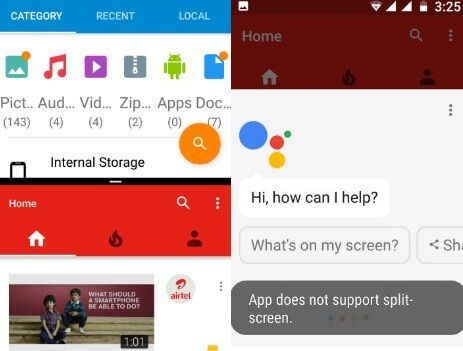
Primera forma: reinicia tu Android
Una de las soluciones simples para cada problema de dispositivo Android. Reinicie su dispositivo y después de unos segundos reinicie. A veces, esto reinicia sus dispositivos para solucionar el problema de su dispositivo Android.
2nd Way: busca la última actualización disponible del sistema
Verifique si hay alguna actualización más reciente disponible para su teléfono o tableta Android. Si hay una actualización disponible, actualice su dispositivo. Ahora reinicie su dispositivo y verifique que el modo de pantalla dividida esté funcionando en su dispositivo.
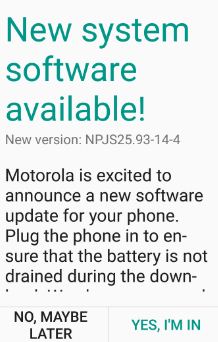
Ajustes> Sistema> Acerca del teléfono> Actualizaciones del sistema
Tercera forma: restablecimiento de fábrica para teléfonos Android
Paso 1: Ir «Ajustes”.
Otros están disponibles en la pantalla.
Paso 2: En la sección personal, toque «Restablecimiento de copia de seguridad”.
Paso 3: cabra «Restablecer datos de fábrica”.
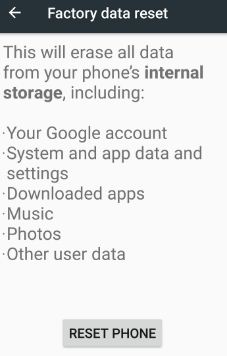
Etapa 4: cabra «Reiniciar telefono”.
Si se configuró algún patrón o bloqueo de contraseña y otra seguridad para desbloquear su dispositivo, arrastre un patrón para desbloquear su dispositivo.
Paso 5: cabra «Destruir todo”.
Este restablecimiento de fábrica borrará los datos de almacenamiento interno de su dispositivo, incluidas fotos, aplicaciones descargables, su cuenta de Google y otros datos personales.
Ninguno de los métodos anteriores funcionó para reparar la pantalla de Android que no funciona y luego debe probar el siguiente método en su dispositivo Android de turrón y malvavisco.
4ta manera: Limpie la partición de caché Nougat 7.0 para arreglar la pantalla dividida que no funciona en Android
Paso 1: Encender para teléfono Android y otros dispositivos.
Paso 2: Mantenga presionado el botón para bajar el volumen y botón de encendido al mismo tiempo hasta que el dispositivo se encienda.
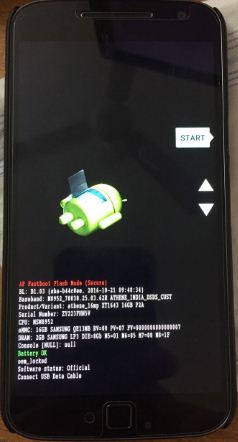
Puedes ver el recuperación del sistema Android pantalla en su teléfono. Por defecto «comienzo”Botón en un teléfono Android.
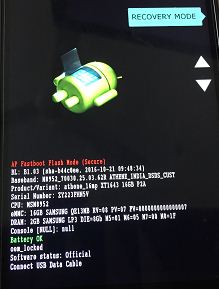
Paso 3: Presiona el botón para bajar el volumen hasta que ve método de recuperación.
Etapa 4: presiona el boton de poder para reiniciar en modo de recuperación.
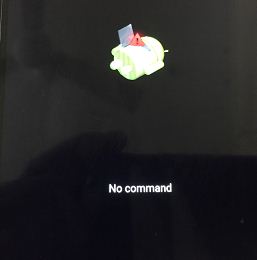
Puedes ver la pantalla de la misma. «Robot Android con icono de signo de exclamación rojo» en el teléfono Android.
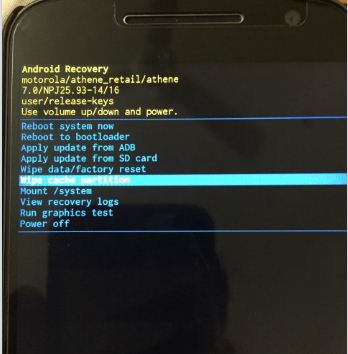
Paso 5: Presiona los botones de volumen para desplazarte hasta él «Limpiar partición de caché»presione el botón de encendido para seleccionarlo.
Vea este mensaje en la pantalla del teléfono: ¿Borrar el caché?

Paso 6: Toca los botones de volumen para desplazarte hasta él. sí y presione el botón de encendido para seleccionarlo.
El caché se puede borrar tomar 2-3 minutos.
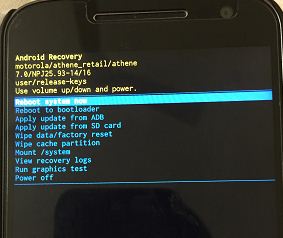
Paso 7: Utilice los botones de volumen para desplazarse hasta Reinicie el sistema ahorapresione el botón de encendido para seleccionarlo.
eso es Ahora verifique que el modo de ventana múltiple funcione en su dispositivo Android.
Espero que el método de reparación de pantalla dividida anterior no funcione con el problema del turrón de Android. Si ha encontrado alguna otra solución para solucionar esto, compártala con nosotros a continuación en el cuadro de comentarios. Comparte este articulo con tus amigos.
Sigue leyendo:
- Solucione el problema de la pantalla dividida en Samsung Galaxy S8
- Cómo limpiar o borrar una partición de caché en Android 7.0 Nougat (Moto G4 Plus)
- Solucionar el problema de Bluetooth de Android 7.0 Nougat que no funciona
- Cómo activar y usar la pantalla dividida en Android 7.0 Nougat
- Cómo borrar la memoria caché del sistema en Android 8.1 Oreo
- Cómo borrar datos de caché en Android 8 y 8.1 Oreo
- Cómo eliminar particiones de caché en Android 8.1 Oreo
- Cómo borrar la partición de caché en galaxy S9 y galaxy S9 plus
- Cómo habilitar la pantalla dividida en Android 9 Pie
- Cómo borrar la partición de caché en Google Pixel 2 y Pixel 2 XL

